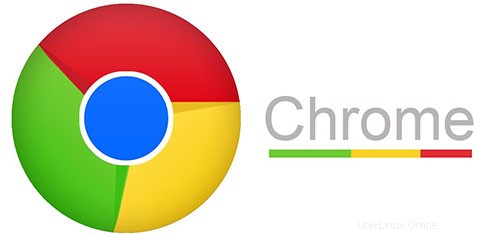
Dans ce tutoriel, nous allons vous montrer comment installer et configurer Google Chrome sur CentOS 7. Pour ceux d'entre vous qui ne le savaient pas, Google Chrome est un navigateur web gratuit développé par Google, qui utilise le moteur de mise en page WebKit. Il est disponible pour les systèmes d'exploitation Linux, Android, iOS, Microsoft Windows et Mac OS X. Mais Google Chrome est plus qu'un navigateur Web, car il combine une technologie open source sophistiquée, empruntée à l'application Chromium , dans un design minimaliste, le tout dans le but d'aider les utilisateurs à surfer sur le Web beaucoup plus rapidement, beaucoup plus facilement et de manière plus sûre que jamais.
Cet article suppose que vous avez au moins des connaissances de base sur Linux, que vous savez utiliser le shell et, plus important encore, que vous hébergez votre site sur votre propre VPS. L'installation est assez simple et suppose que vous s'exécutent dans le compte root, sinon vous devrez peut-être ajouter 'sudo ‘ aux commandes pour obtenir les privilèges root. Je vais vous montrer l'installation étape par étape de Google Chrome sur un serveur CentOS 7.
Prérequis
- Un serveur exécutant l'un des systèmes d'exploitation suivants :CentOS 7.
- Il est recommandé d'utiliser une nouvelle installation du système d'exploitation pour éviter tout problème potentiel.
- Accès SSH au serveur (ou ouvrez simplement Terminal si vous êtes sur un ordinateur).
- Un
non-root sudo userou l'accès à l'root user. Nous vous recommandons d'agir en tant qu'non-root sudo user, cependant, car vous pouvez endommager votre système si vous ne faites pas attention lorsque vous agissez en tant que root.
Installer Google Chrome sur CentOS 7
Étape 1. Commençons d'abord par activer le référentiel Google YUM.
Exécutez la commande suivante (copiez-collez toutes les lignes dans la console) pour créer /etc/yum.repos.d/google-chrome.repo un fichier :
cat << EOF > /etc/yum.repos.d/google-chrome.repo [google-chrome] name=google-chrome - $basearch baseurl=http://dl.google.com/linux/chrome/rpm/stable/$basearch enabled=1 gpgcheck=1 gpgkey=https://dl-ssl.google.com/linux/linux_signing_key.pub EOF
Étape 2. Installation du navigateur Web Google Chrome.
Alors, installons-le en utilisant yum la commande comme indiqué ci-dessous, qui installera automatiquement toutes les dépendances nécessaires :
yum update yum install google-chrome-stable
Étape 3. Accéder au navigateur Web Google Chrome.
Une fois l'installation de google-chrome terminée, vous pouvez démarrer le navigateur Chrome depuis le menu des applications GNU ou depuis un terminal de ligne de commande en exécutant la commande suivante :
google-chrome
Félicitations ! Vous avez installé Google Chrome avec succès. Merci d'avoir utilisé ce didacticiel pour installer le panneau de configuration du navigateur Web Google Chrome dans le système CentOS 7. Pour obtenir de l'aide supplémentaire ou des informations utiles, nous vous recommandons de vérifier le site Web officiel de Google Chrome.